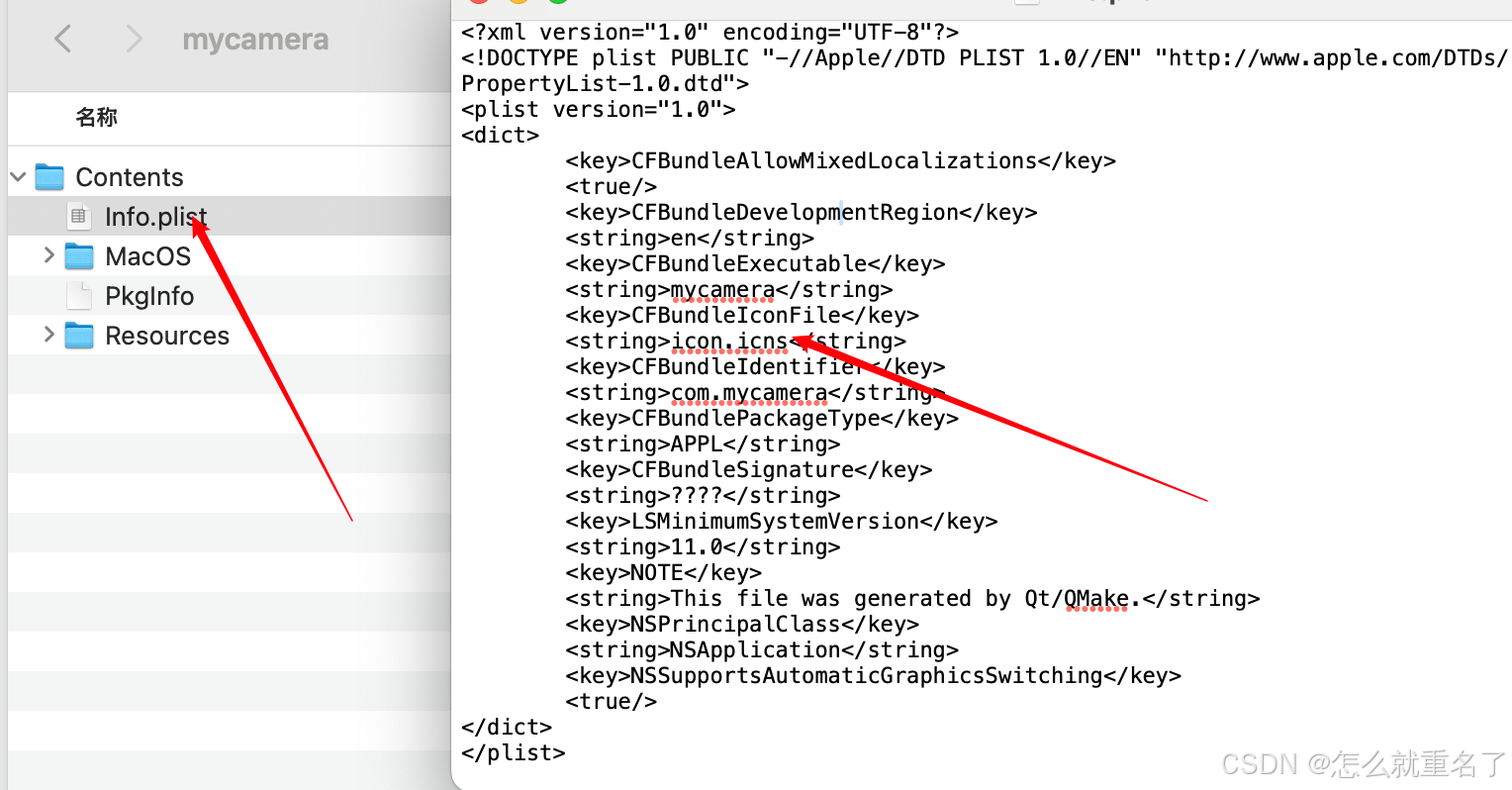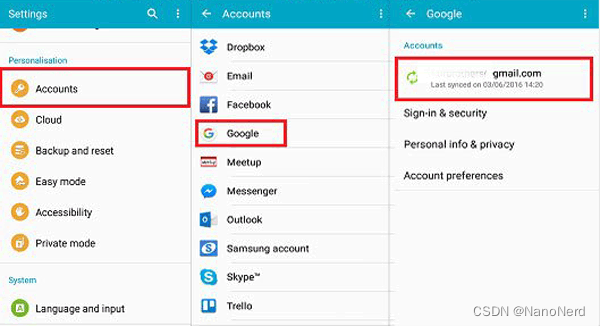MAC系统QT图标踩坑记录
- 1. 准备图标
- 1.1 方法一:下载准备好的图标
- 1.2 方法二:自己生成图标
- 1.2.1 准备一个png文件
- 1.2.2 用`sips`生成不同大小的图片
- 1.2.3 用`iconutil`生成图标文件
- 2. 配置图标
- 2.1. 把图标改命成自己想要的名字,如`icon.icns`,放到项目的根目录
- 2.2. qmake的配置文件增加配置`ICON = icon.icns`
- 2.3. 编译运行:踩坑点***`一定要删除之前构建`***
- 2.4. 查看编译的结果
- 2.5. 包内容查看,其实就是`Info.list`文件里的`CFBundleIconFile`
想给QT创建的程序弄一个自定义的图标,结果踩了好几个坑,这里记录一下。
官方的文档: https://doc.qt.io/qt-6/appicon.html#setting-the-application-icon-on-macos按照官方文档一遍就成功就怪了。
1. 准备图标
1.1 方法一:下载准备好的图标
到https://www.iconfinder.com/search?q=camera下载一个macos格式的图标

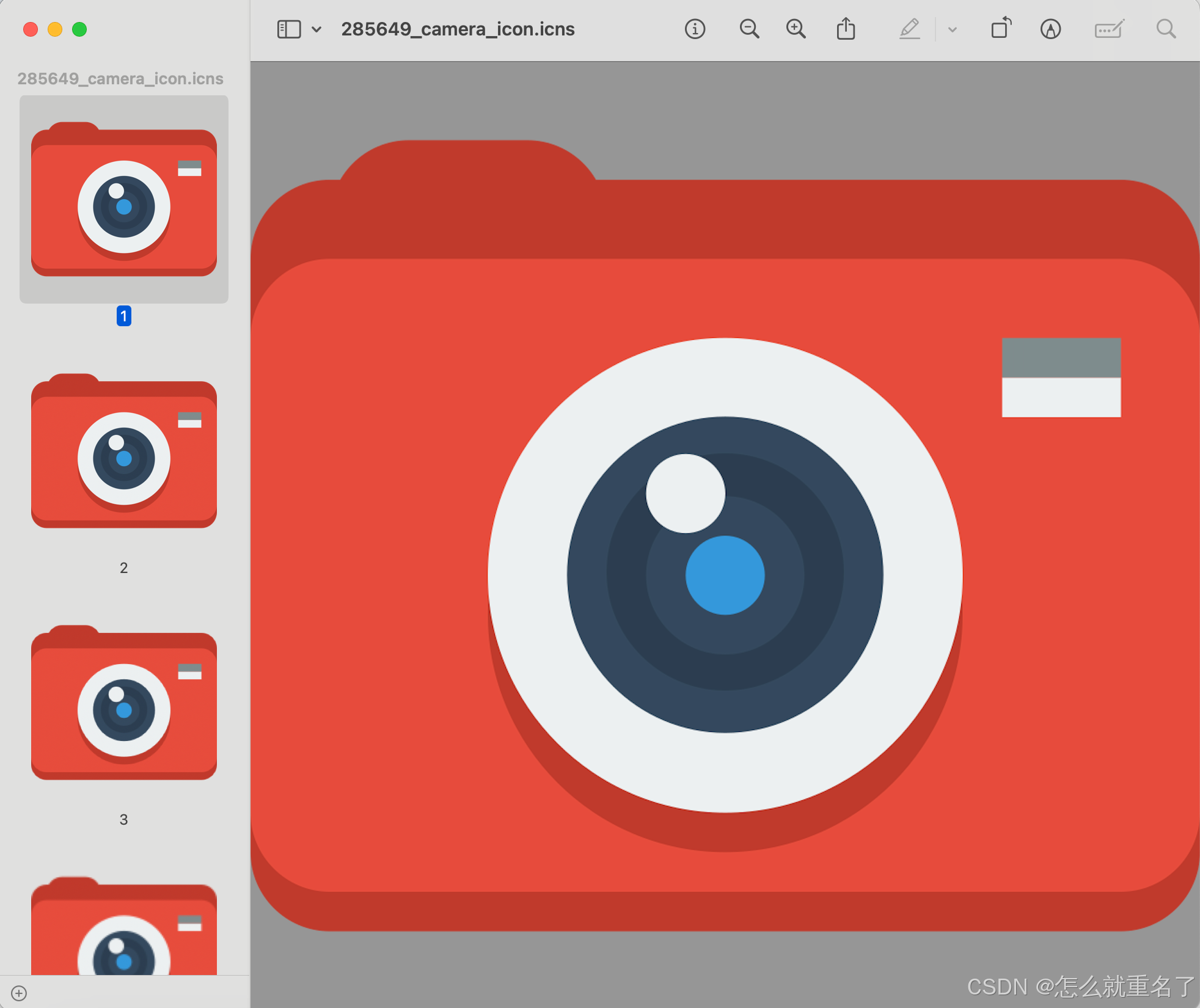
1.2 方法二:自己生成图标
1.2.1 准备一个png文件
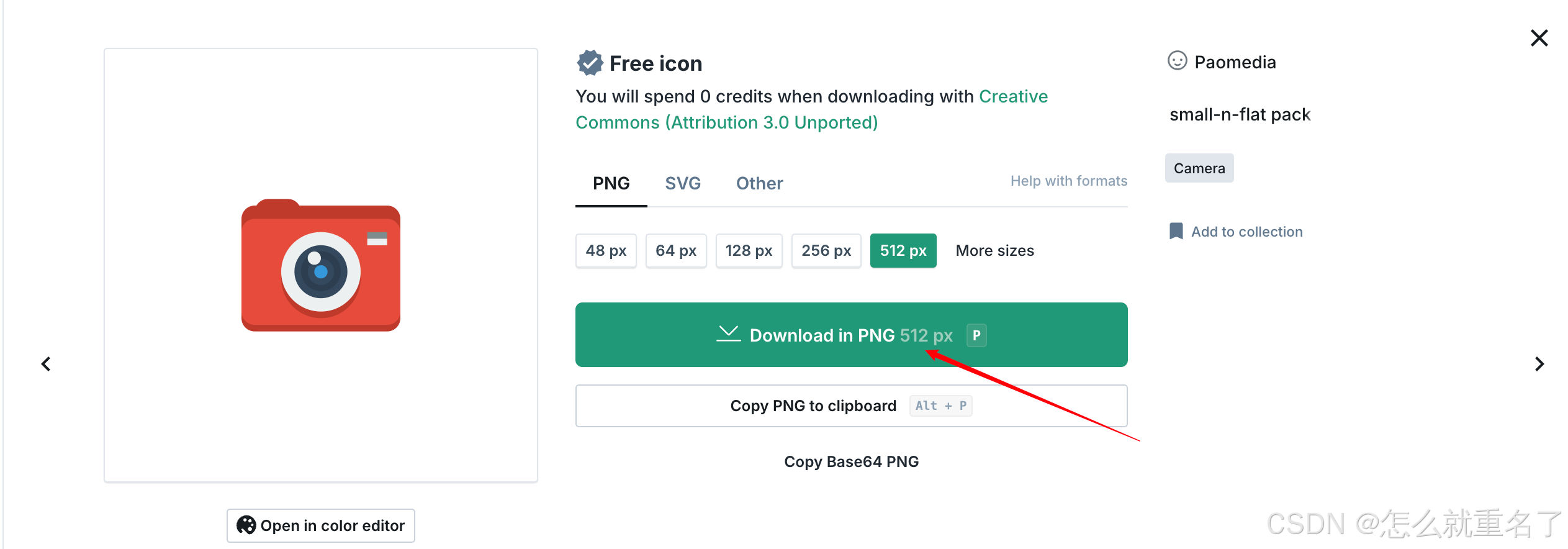
1.2.2 用sips生成不同大小的图片
sips -z 16 16 logo.png --out icons.iconset/icon_16x16.png
sips -z 32 32 logo.png --out icons.iconset/icon_16x16@2x.png
sips -z 32 32 logo.png --out icons.iconset/icon_32x32.png
sips -z 64 64 logo.png --out icons.iconset/icon_32x32@2x.png
sips -z 128 128 logo.png --out icons.iconset/icon_128x128.png
sips -z 256 256 logo.png --out icons.iconset/icon_128x128@2x.png
sips -z 256 256 logo.png --out icons.iconset/icon_256x256.png
sips -z 512 512 logo.png --out icons.iconset/icon_256x256@2x.png
sips -z 512 512 logo.png --out icons.iconset/icon_512x512.png
sips -z 1024 1024 logo.png --out icons.iconset/icon_512x512@2x.png
1.2.3 用iconutil生成图标文件
iconutil -c icns icons.iconset -o icon.icns
2. 配置图标
2.1. 把图标改命成自己想要的名字,如icon.icns,放到项目的根目录
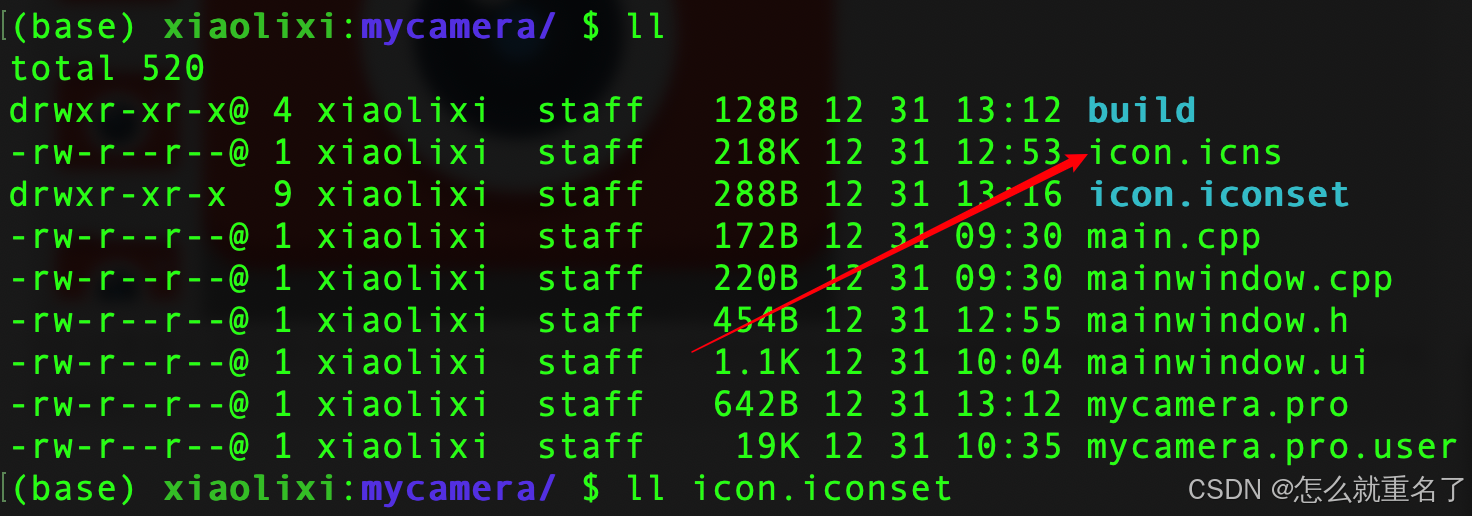
2.2. qmake的配置文件增加配置ICON = icon.icns
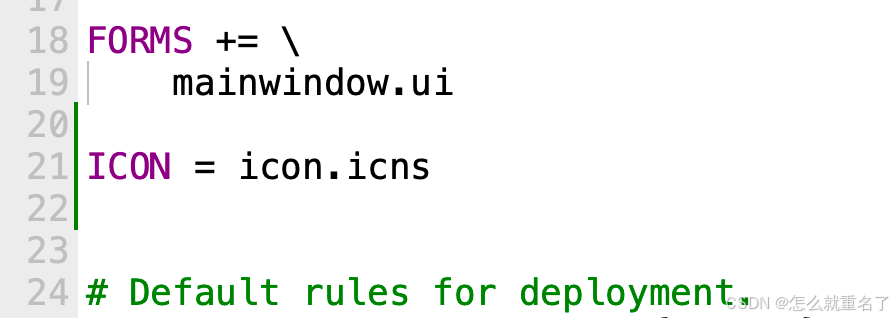
2.3. 编译运行:踩坑点***一定要删除之前构建***
哈哈😂,变成自己的图标了。。。。

2.4. 查看编译的结果
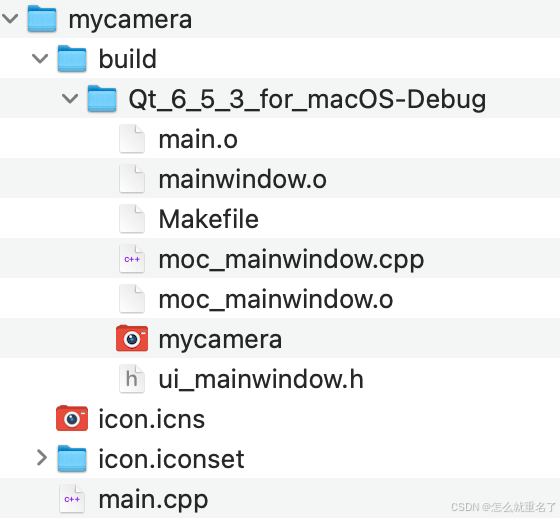
2.5. 包内容查看,其实就是Info.list文件里的CFBundleIconFile